Mevcut WooCommerce Ürün Kategorisi Nasıl Gidilir?
Yayınlanan: 2021-05-25 Bu yazımda sizlerle WooCommerce aktüel ürün kategorisi kod snippet'ini paylaşıyorum ve mevcut ürün kategorisini almak için bu kodu nasıl kullanabileceğinizi açıklıyorum.
Bu yazımda sizlerle WooCommerce aktüel ürün kategorisi kod snippet'ini paylaşıyorum ve mevcut ürün kategorisini almak için bu kodu nasıl kullanabileceğinizi açıklıyorum.
Bir WooCommerce geliştiricisiyseniz veya WooCommerce'i normal bir kullanıcı olarak özelleştiriyorsanız, WooCommerce veritabanından mevcut ürün kategorisini alma yeteneği, ürünleriniz için çeşitli görüntüleme seçenekleri oluşturmanıza yardımcı olabilir.
Mevcut kategoriye göre ödeme yapıldıktan sonra WooCommerce yönlendirmesi gibi belirli WooCommerce müşteri deneyimi özellikleri oluşturmak istediğinizde de mevcut ürün kategorisini alabilirsiniz.
Bunu, WooCommerce mevcut ürün kategorisi adının nasıl alınacağına ilişkin önceki eğitimde gösterdim.
WooCommerce Güncel Ürün Kategorisini Alın
İlk olarak, WooCommerce geliştirme yolunuzu bildiğinizi ve mevcut ürün kategorisini elde etmek için hızlı bir kod parçacığı aradığınızı varsayıyorum.
Yeni başlayan biriyseniz, WooCommerce geliştirme hakkında daha önce paylaştığım 1000'den fazla gönderiye buradan göz atmak isteyebilirsiniz - WooCommerce eğitimleri.
Şimdi mevcut WooCommerce ürün kategorisini almanın temellerine odaklanalım. Öncelikle, WordPress geliştirme perspektifinden WooCommerce ürünlerinin yalnızca özel gönderi türleri olduğunu anlamanız gerekir.
Böylece onları ve ürün kategorilerini, sıradan WordPress gönderileri için sorgular oluşturduğumuz şekilde sorgulayabilirsiniz.
WooCommerce ürünleri, Taksonomilerinden biri olarak Kategorileri olan Özel Posta Türleridir .
Artık WooCommerce kategorilerinin başlık altında nasıl çalıştığını anladığımızdan, mevcut WooCommerce ürün kategorisini veritabanından almak için get_the_terms() WordPress çekirdek işlevini kullanacağız.
Ama önce get_the_terms() WordPress işlevinin nasıl çalıştığına hızlı bir bakış atalım!
Geçerli Kategoriyi Almak için WordPress İşlevi – get_the_terms ()
Bu fonksiyon, sadece bize istediğimiz bir taksonominin terimlerini almak için tasarlanmıştır ve istediğimizi elde etmek için bu fonksiyona bir parametre vermemiz gerekir.
Bu fonksiyondan istediğimizi almanın yolu, kategorileri istediğimiz gönderinin kimliğini ona vermektir.
Bu nedenle, hızlı bir özette bu işlev, kimlik veya nesne ve sınıflandırma adını iki parametre alır.
Kaybolmadan önce, bu işlevin nasıl çalıştığını anlamanıza yardımcı olacak basit bir örnekle takip edilen hızlı bir özet tablosunu paylaşmama izin verin!
| Parametre | Açıklama |
| $yazı | Bu, bu işlevin çalışması için gereklidir ve yalnızca posta kimliği veya verileri almak istediğimiz nesnedir - bu durumda, WooCommerce GEÇERLİ ÜRÜN kategorisini almak istediğimiz için mevcut gönderinin kimliği olacaktır. |
| $taksonomisi | Bu, bu işlevin çalışması için de gereklidir ve sınıflandırma adıdır. |
WooCommerce Güncel Ürün Kategorisini Alın
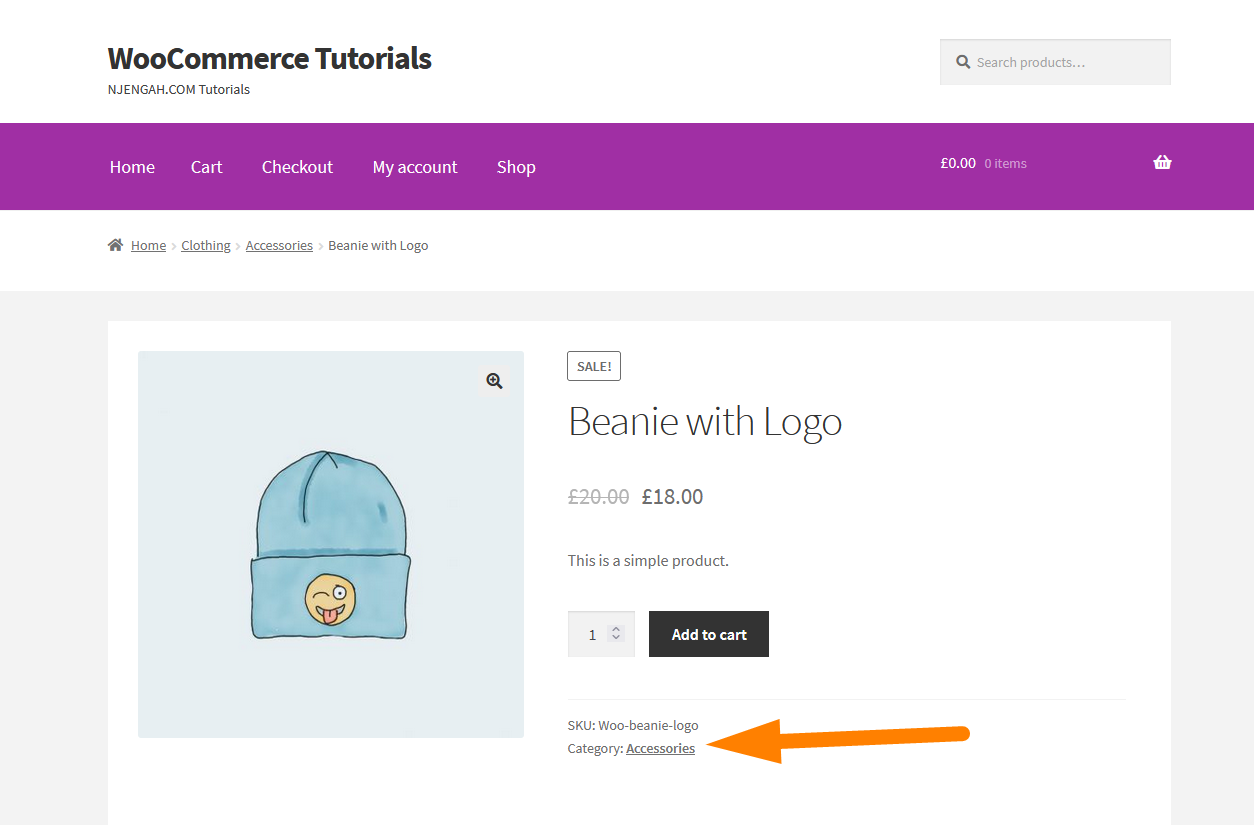 Diyelim ki şimdi yukarıdaki resimde gördüğünüz gibi mevcut ürün kategorisini almak istiyoruz; örneğin bizde var.
Diyelim ki şimdi yukarıdaki resimde gördüğünüz gibi mevcut ürün kategorisini almak istiyoruz; örneğin bizde var.
Böylece, WordPress global gönderi nesnesi $post'u kullanarak mevcut ürün kimliğini alabiliriz. Bu, kimliği diğer gönderi verileriyle birlikte döndürür

$post (WP_Post) Geçerli gönderi için gönderi nesnesi. Sınıf Referansı/Wp_posts içinde açıklanan nesne.
Kimliğe sahip olduğumuzda, kimliği taksonomiyle birlikte get_the_terms() işlevine geçirebiliriz ve mevcut ürün kategorisini başarılı bir şekilde elde ederiz.
WooCommerce ürün kategorisinin sınıflandırması – product_cat şeklindedir, bu nedenle mevcut ürünle ilişkili tüm kategorileri almak için artık mevcut ürün kimliğini product_cat ile birlikte iletebiliriz. Yani bunu şu kodla yapabiliriz:
global $post;
$terms = get_the_terms( $post->ID, 'product_cat' );
$nterms = get_the_terms( $post->ID, 'product_tag' );
foreach ($terms as $term ) {
$product_cat_id = $term->term_id;
$product_cat_name = $term->name;
break;
}
WooCommerce Güncel Ürün Kategorisini Adım Adım Alın (3 Ana Adım)
WooCommerce'de mevcut ürün kategorisini elde etmek için attığımız adımlar şunlardır:
- Önce mevcut ürün kimliğini alın
- Ürün kimliğini product_cat sınıflandırmasıyla birlikte iki parametre olarak get_the_terms() işlevine iletin.
- 2. adım, tüm ayrıntıları içeren bir dizi döndürür. Veriler arasında dolaşmak ve mevcut ürün kategorisinin kategori adını veya istediğimiz herhangi bir ayrıntısını almak için foreach döngüsünü kullanırız .
Şimdi devam edebilir ve kategoriyi temel alarak ödeme yapıldıktan sonra WooCommerce yönlendirme örneğinde belirttiğim gibi, kategoriyi başka bir mantıkta yazdırabilir veya kullanabilirsiniz.
Bu kodu örnek sitemin başına bir kancaya ekledim ve aşağıdaki resimden kategorinin başarıyla görüntülendiğini görebilirsiniz: 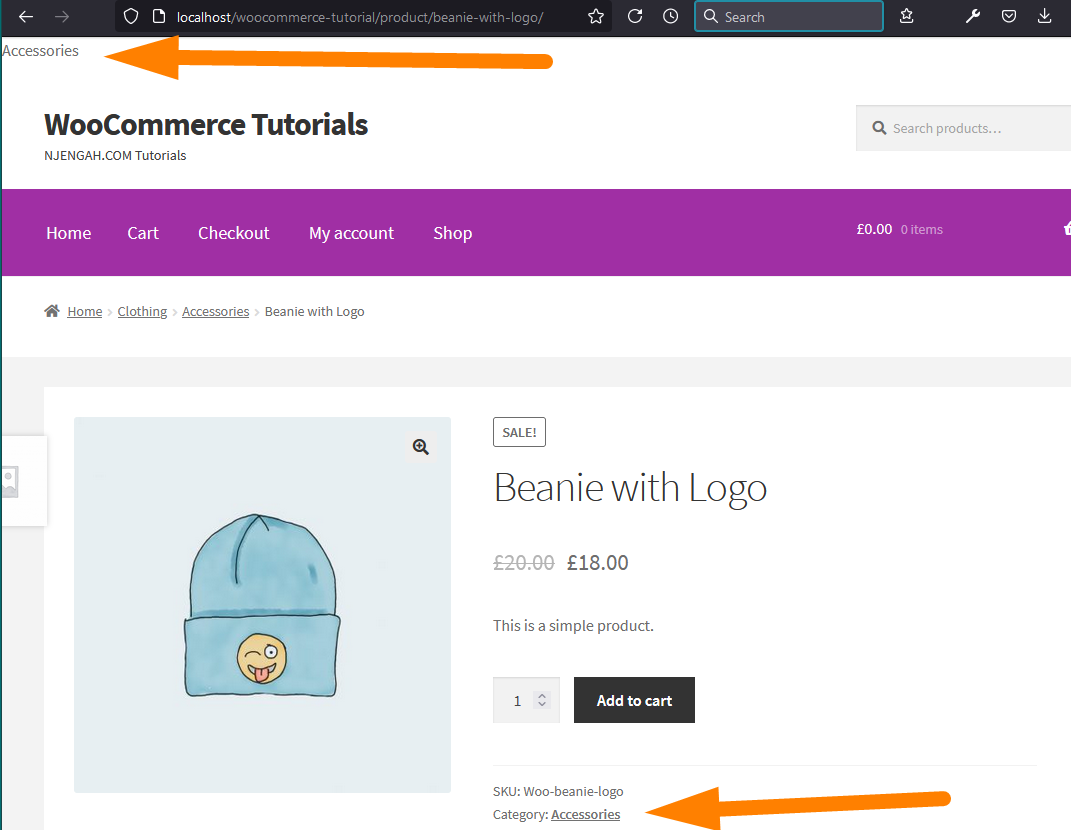
Kategoriyi yukarıdaki resimde gösterildiği gibi WordPress başlığında görüntülemek için özelleştirilmiş Storefront temasına eklediğim tam kod parçacığı aşağıdaki gibidir:
add_action('wp_head', 'get_current_product_category');
function get_current_product_category(){
global $post;
$terms = get_the_terms( $post->ID, 'product_cat' );
$nterms = get_the_terms( $post->ID, 'product_tag' );
foreach ($terms as $term ) {
$product_cat_id = $term->term_id;
$product_cat_name = $term->name;
break;
}
echo $product_cat_name;
}
Çözüm
Bu gönderide, mevcut ürün WooCommerce kategorisini elde etmenin adım adım yolunu vurguladık. Yukarıdaki örnekte gördüğünüz gibi, mevcut ürün kimliğini bilmeniz yeterlidir ve mevcut WooCommerce kategorisine itiraz etmek için şartları ve döngüyü almak için varsayılan WordPress işlevini kullanabilirsiniz.
Benzer Makaleler
- WooCommerce'de Bir Ürün Nasıl Çoğaltılır
- CAPTCHA WooCommerce Girişi Nasıl Eklenir
- WooCommerce için En İyi Ödeme Ağ Geçidi Nedir?
- WooCommerce Sosyal Girişinde Sosyal Giriş Nasıl Eklenir
- MailChimp'i WooCommerce ile Entegre Etme
- CSS'de Son Çocuk Hariç Tümü Nasıl Seçilir » CSS Son Çocuk Değil Örneği
- WooCommerce Ürünleri Kategoriye Göre Nasıl Görüntülenir
- Alt Kategoriler Nasıl Eklenir WooCommerce
- Ürünleri Kategori Kısa Koduna Göre Görüntüleme WooCommerce
- WooCommerce Nasıl Kurulur
- Bir Sayfaya WooCommerce Ürünleri Nasıl Eklenir?
- WooCommerce'de Ürün Kategorisi Sayfası Nasıl Özelleştirilir
- WooCommerce'de Ürün Marka Adı Nasıl Alınır
- Programlı Ürün Oluşturma WooCommerce
- Ürün Kategori Başlığı Nasıl Kaldırılır WooCommerce
- WooCommerce İle İlgili Ürünler Nasıl Aynı Kategoride Ayarlanır
- Ürün Resmi Nasıl Eklenir WooCommerce Ödeme Sayfası
- 100+ İpuçları, Püf Noktaları ve Snippet'ler Ultimate WooCommerce Hide Guide
- Ödemeden Sonra WooCommerce Yönlendirme: Özel Teşekkür Sayfasına Yönlendir
- Çıkış Yaptıktan Sonra WooCommerce Yönlendirmesi [Ultimate Guide]
